WooCommerce'in yerleşik bir arama özelliği vardır, ancak ürünleri bulma konusunda pek iyi değildir. Bunu daha akıllı ve daha hızlı bir arama aracıyla değiştirerek, kullanıcı deneyimini iyileştirebilir ve WooCommerce mağazanızda daha fazla satış yapabilirsiniz.
Güçlü bir arama işlevi, müşterilerin tam olarak aradıklarını bulmalarına yardımcı olur, hayal kırıklığını azaltır ve satın alma olasılığını artırır.
Yıllar boyunca, müşterilerimiz için sezgisel bir arama deneyimi sağlamak amacıyla iş web sitelerimizde SearchWP kullandık. Bu güçlü eklenti, site gezinmemizi iyileştirerek daha yüksek etkileşim oranları ve artan dönüşümler sağladı.
Bu makalede, çevrimiçi mağazanız için akıllı bir WooCommerce ürün araması yapmayı göstereceğiz. Bu konuyla ilgili uygulamalı deneyimimiz olduğundan, yalnızca güvenilir tavsiyeler vereceğimizden emin olabilirsiniz.
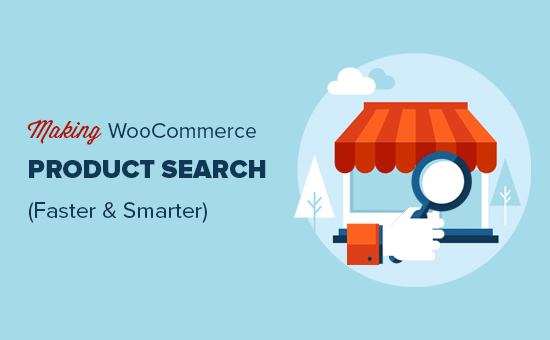
Mağazanıza Akıllı Bir WooCommerce Ürün Araması Neden Eklemelisiniz?
WooCommerce yerleşik bir ürün aramasına sahiptir, ancak çok sınırlıdır.
Varsayılan olarak, ürün öznitelikleri, incelemeler, özel alanlar veya ürün açıklamasında eşleşme aramaz. Bu, alışveriş yapanların satın almak istedikleri ürünleri çevrimiçi mağazanızda bulmasını engelleyebilir, bu da daha az satış yapmanıza neden olur.
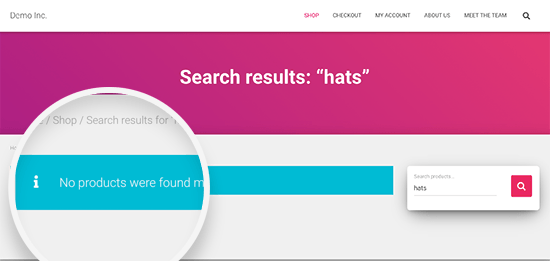
Ayrıca çok yavaştır, bu nedenle sabırsız müşteriler siteyi terk edebilirler, hatta aradıklarını bulamadan.
Neyse ki, daha yararlı arama sonuçları göstermenize, bunları daha hızlı almanıza ve daha fazla satış yapmanıza olanak tanıyan bazı mükemmel WooCommerce eklentileri bulunmaktadır.
Bununla birlikte, WooCommerce'de özel bir ürün araması eklemeye bakalım. Öğretici boyunca gezinmek için aşağıdaki hızlı bağlantıları kullanabilirsiniz:
- Adım 1: SearchWP'yi Kurun ve Ayarlayın
- Adım 2: Özel Bir WooCommerce Arama Algoritması Oluşturun
- Adım 3: Online Mağazanızın Herhangi Bir Yerine Arama Formu Ekleyin
- Bonus İpucu: WordPress'e Bir Arama Geçiş Efekti Ekleyin 🎨
- WooCommerce Ürün Araması: Sıkça Sorulan Sorular
Adım 1: SearchWP'yi Kurun ve Ayarlayın
Deneyebildiğimiz tüm WooCommerce ürün arama eklentileri arasında, akıllı bir WooCommerce ürün araması oluşturmanın en kolay yolu SearchWP kullanmaktır.
SearchWP, WordPress'in varsayılan olarak göz ardı ettiği içeriği aramanıza olanak tanıyan bir WordPress arama eklentisidir. Örneğin, blog yorumlarını aranabilir hale getirebilir veya web sitenize PDF indeksleme ve arama ekleyebilirsiniz.
Ayrıca başlık veya açıklama gibi farklı ürün ayrıntılarına ne kadar ağırlık vereceğinize de karar verebilirsiniz. Bu, herhangi bir kod yazmadan hangi ürünlerin arama sonuçlarında ilk sırada görüneceğini kontrol etmenize yardımcı olur.
Ayrıca bir WooCommerce entegrasyonu ile birlikte gelir, böylece WooCommerce ürün aramasını iyileştirebilir ve arama sonuçlarına ürün özelliklerini, etiketlerini ve daha fazlasını dahil edebilirsiniz.
Daha fazla ayrıntı için SearchWP incelememize bakabilirsiniz.
Yapmanız gereken ilk şey, SearchWP eklentisini yüklemek ve etkinleştirmektir. Daha fazla ayrıntı için, bir WordPress eklentisinin nasıl kurulacağına dair adım adım kılavuzumuza bakın.
Etkinleştirdikten sonra, yönetici kenar çubuğundan SearchWP » Ayarlar sayfasını ziyaret edin ve ‘Genel’ sekmesine tıklayın.
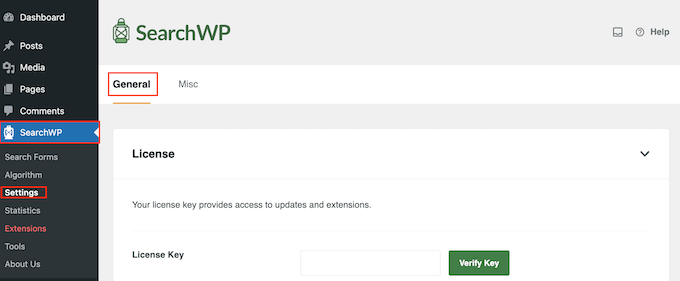
Buraya lisans anahtarınızı girmeniz gerekiyor. Bu bilgiyi SearchWP hesabınızda veya satın alma onay e-postanızı kontrol ederek bulabilirsiniz.
Tamamladığınızda, 'Anahtarı Doğrula' düğmesine tıkladığınızdan emin olun.
Ardından, WooCommerce Entegrasyon uzantısını yüklemeniz ve etkinleştirmeniz gerekir. WordPress kontrol panelinizde SearchWP » Uzantılar'a gidin.
Burada, WooCommerce Integration uzantısını bulun ve ‘Install’ düğmesine tıklayın.
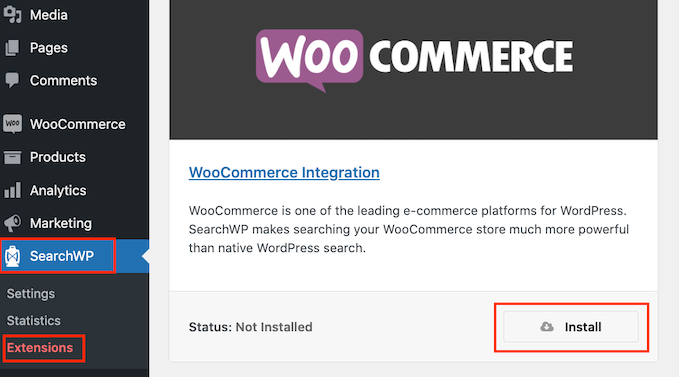
Adım 2: Özel Bir WooCommerce Arama Algoritması Oluşturun
Uzantıya sahip olduğunuzda, çevrimiçi mağazanız için özel bir arama motoru oluşturmaya hazırsınız. Bu, SearchWP'nin hangi içeriğe bakacağını ve sonuçları müşteriler için nasıl sıralayacağını tam olarak kontrol etmenizi sağlar.
Başlamak için SearchWP » Algorithm'e gidin. Ardından ‘Sources & Settings’ düğmesine tıklayın.
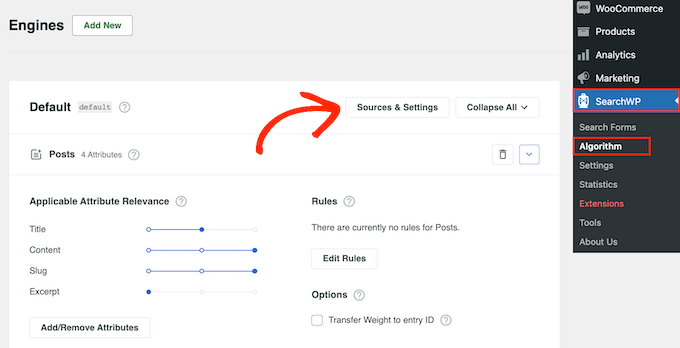
Bu, SearchWP'ye aramalarına hangi içeriğin dahil edileceğini söyleyebileceğiniz bir açılır pencere açacaktır. Örneğin, WordPress arama sonuçlarından sayfaları hariç tutabilir veya özel gönderi türlerini dahil edebilirsiniz.
WooCommerce aramasını iyileştirmek için ‘Ürünler’ yanındaki kutuyu işaretleyin.
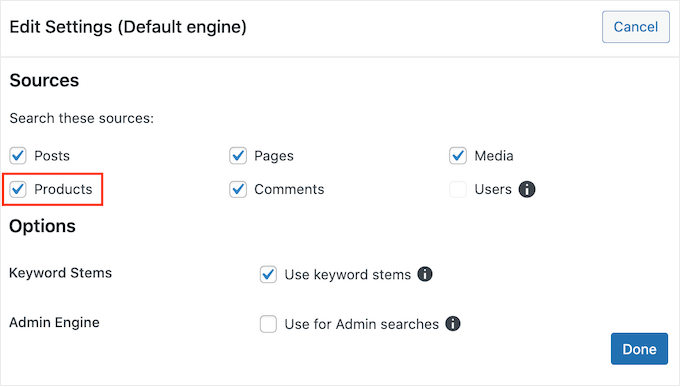
WooCommerce ürün incelemeleri yorum olarak saklanır (WordPress'in arka planda bunları bu şekilde işlemesidir). İncelemeleri aranabilir hale getirmek istiyorsanız, ‘Yorumlar’ kutusunu da işaretlemeniz gerekecektir.
Bundan sonra, açılır pencereyi kapatmak için ‘Tamamlandı’ düğmesine tıklayın. Şimdi aşağı kaydırırsanız, yeni bir ‘Ürünler’ bölümü göreceksiniz.
Varsayılan olarak SearchWP, eşleşmeler için ürün başlığına, içeriğe (açıklama), kısa adına ve özete (kısa açıklama) bakar. Web sitenizin, mağazanızın veya çevrimiçi pazar yerinizin nasıl kurulduğuna bağlı olarak, özel ürün öznitelikleri ve etiketler gibi diğer içerikleri de aramak isteyebilirsiniz.
Bunu yapmak için ‘Özellik Ekle/Kaldır’ düğmesine tıklayın.
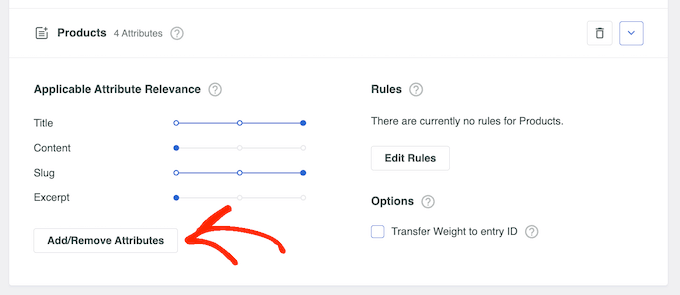
Bu, farklı kutuları işaretleyebileceğiniz veya özel alanları ve taksonomileri seçebileceğiniz bir açılır pencere açacaktır. Önceki adımda 'Yorumlar'ı etkinleştirdiyseniz, 'İncelemeler'in yanındaki kutuyu da işaretleyebilirsiniz.
Aşağıdaki resimde, ‘renk’ ve ‘boyut’u aranabilir özel alanlar olarak, ayrıca ürün etiketleri ve kategorileri taksonomiler alanına ekledik.
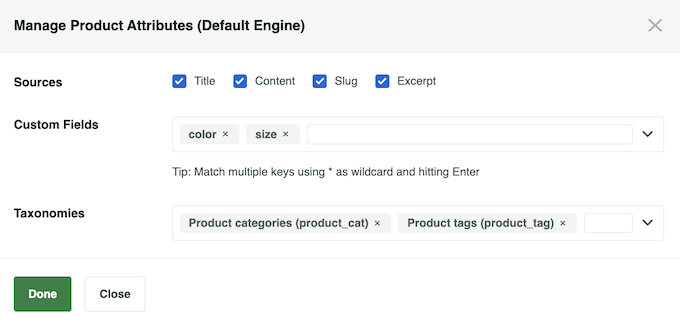
Kullanmak istediğiniz tüm ürün özelliklerini seçtiğinizde, ‘Tamamlandı’ya tıklayın.
Bunu yaptığınızda, her özniteliğin kendi alaka düzeyi kaydırıcısına sahip olduğunu göreceksiniz. Bu, SearchWP ürünleri arama sonuçlarında sıralarken her özniteliğin ne kadar önemli olduğunu kontrol eder.
Bir özniteliğin yüksek bir ilgisi varsa, arama sonuçları üzerinde daha büyük bir etkisi olacaktır. Örneğin, bir ürünün başlığının ürün takma adından daha fazla ağırlık taşımasını istiyorsanız, kaydırıcıyı buna göre ayarlamanız gerekecektir.
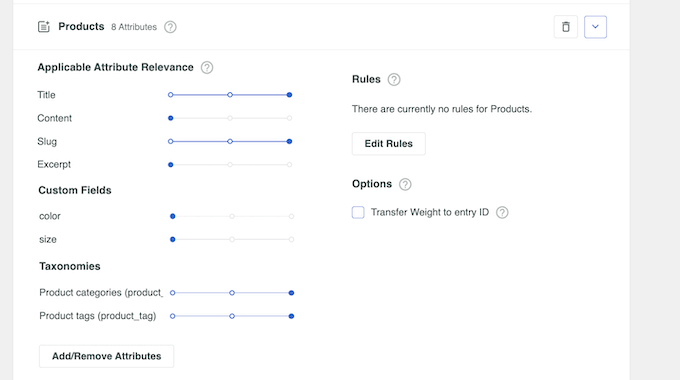
Akıllı ürün aramasının nasıl ayarlandığından memnun kaldığınızda, ekranın üst kısmına kaydırın ve ‘Kaydet’ düğmesine tıklayın.
SearchWP şimdi dizini yeniden oluşturacak.
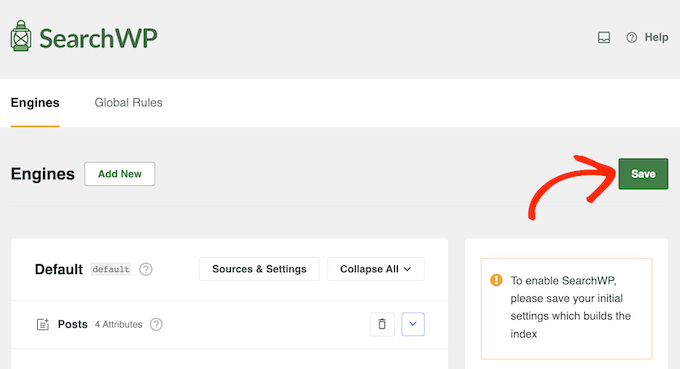
İnternet bağlantınızın hızına ve WordPress barındırma sağlayıcınıza bağlı olarak bu birkaç dakika sürebilir.
‘Dizin Durumu %100’ü gördüğünüz anda, SearchWP'nin tüm ürün verilerinizi arama dizinine eklediğini bileceksiniz.
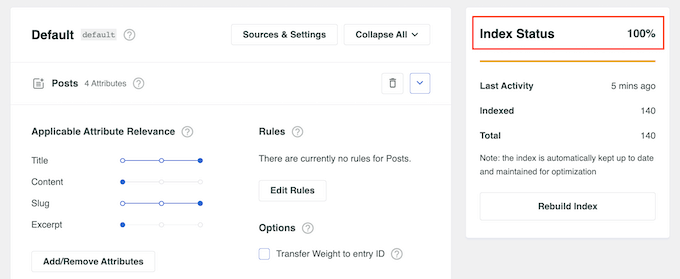
Adım 3: Online Mağazanızın Herhangi Bir Yerine Arama Formu Ekleyin
WooCommerce temanızda zaten bir arama alanı varsa, herhangi bir değişiklik yapmanıza gerek yoktur. SearchWP hemen daha alakalı arama sonuçları sunmaya başlayacaktır.
Ancak, temanız varsayılan olarak bir ürün arama formu içermiyorsa, sayfaya eklemek için aşağıdaki eğitimlerden herhangi birini takip edebilirsiniz:
- Özel Bir WordPress Arama Formu Nasıl Oluşturulur (Adım Adım)
- WordPress'te Birden Fazla Arama Formu Nasıl Kullanılır
- WordPress'te Özel Gönderi Türleri İçin Gelişmiş Arama Formu Nasıl Oluşturulur
- WordPress'te Kategoriye Göre Arama Nasıl Yapılır (En İyi Yöntem)
- WooCommerce Ürün Arama Sonuçları Sayfası Nasıl Özelleştirilir
🔎 Kullanıcılar yazarken anında arama önerileri göstermek ister misiniz? WordPress'e Ajax canlı arama ekleme kılavuzumuza bakın.
Bonus İpucu: WordPress'e Bir Arama Geçiş Efekti Ekleyin 🎨
WooCommerce ürün aramanızı yükselttikten sonra, neden arama çubuğunuza şık bir makyaj yapmayasınız?
Bir arama geçiş efekti eklemek, çevrimiçi mağazanızın modern ve şık görünmesini sağlayabilir, tasarımınızı karıştırmadan kullanıcı deneyimini iyileştirebilir.
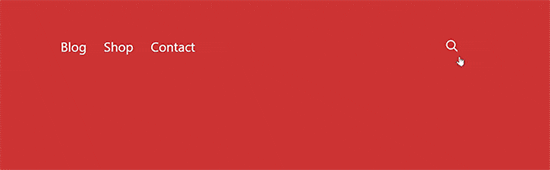
Yumuşak bir kaydırma animasyonu ile arama formunuz düzenli ancak kolayca erişilebilir kalabilir. Sitenizi nasıl geliştirdiği aşağıda açıklanmıştır:
- Akıcı Tasarım: Tam arama formunu tıklanana kadar gizleyerek üstbilginizi temiz tutar.
- Gelişmiş Kullanıcı Arayüzü: Sitenize cilalı, profesyonel bir görünüm kazandıran basit bir UI dokunuşu.
- Kolay Erişim: Kullanıcılar gereksiz görsel dikkat dağıtıcı unsurlar olmadan ihtiyaç duydukları şeyleri bulurlar.
Bunu başarmak için web sitenize bir arama formu eklemeniz ve özel CSS ile geliştirmeniz gerekecek.
Özel CSS eklemek için WPCode kullanmanızı öneririz, çünkü kullanıcı dostudur ve tema değiştirirken kodunuzu etkilemez.

Eklentiyi demo ortamımızda kapsamlı bir şekilde test ettik ve süper güvenli ve yeni başlayanlar için uygun olduğunu gördük.
Adım adım ilerlemek için, WordPress'te arama geçiş efekti ekleme konusundaki öğreticimizi okuyabilirsiniz: WordPress'te arama geçiş efekti ekleme.
WooCommerce Ürün Araması: Sıkça Sorulan Sorular
Woocommerce web sitenize özel arama özellikleri eklemeyi artık bildiğinize göre, konuyla ilgili sık sorulan bazı soruları yanıtlayalım.
WooCommerce menüme bir ürün araması nasıl eklerim?
WooCommerce menünüze ürün araması ekleme: ürün aramasını WooCommerce menünüze ekleyin.
- Blok teması kullanma: Tam Site Düzenleyici'yi açın, 'Gezinme' alanınızı açın ve 'Arama' bloğunu ekleyin. Görünümünü mağazanızın tasarımına uyacak şekilde özelleştirebilirsiniz.
- Sayfa oluşturucu kullanma: SeedProd veya benzeri oluşturucular kullanıyorsanız, arama öğesini üstbilgi alanınıza sürükleyip bırakabilirsiniz. Bu araçlar, arama çubuğunun yerleşimi ve stilini tam olarak kontrol etmenizi sağlar.
- Klasik bir tema kullanma: En kolay yol, ücretsiz SearchWP Modal Search Form eklentisini yüklemektir. Bu, gezinme menünüze bir menü öğesi olarak bir arama çubuğu eklemenizi sağlar.
WooCommerce'de ürün filtresi nasıl oluşturabilirim?
YITH WooCommerce Ajax Ürün Filtresi eklentisi ile ürün filtreleri oluşturabilirsiniz. Bu eklenti, ürün kategorileri, etiketleri, öznitelikleri, incelemeler veya fiyat aralıkları gibi müşteri deneyimini iyileştirmek için parametreler seçmenize olanak tanır.
Daha fazla ayrıntı için, WooCommerce ürün filtreleri ekleme hakkındaki eğitimimize göz atın.
Ayrıca, eksiksiz YITH WooCommerce Ajax Ürün Filtresi incelememizi okuyarak eklenti hakkında daha fazla bilgi edinebilirsiniz.
WooCommerce ürün sayfasını özelleştirebilir miyim?
Evet, WooCommerce ürün sayfalarını özelleştirebilirsiniz, ancak işlem WordPress tema türünüze bağlıdır:
Bir blok teması kullanıyorsanız, ürün sayfalarınızı WordPress'in tam site düzenleyicisi aracılığıyla doğrudan özelleştirebilirsiniz. Bu size düzenler ve stil üzerinde temel kontrol sağlar.
Klasik bir tema ile tema özelleştiricisini kullanabilir veya belirli temanızla entegre olan bir sayfa oluşturucu bulabilirsiniz.
Önerimiz, herhangi bir tema ile çalıştığı ve en fazla esnekliği sunduğu için SeedProd sayfa oluşturucuyu kullanmanızdır. Kodlama gerektirmeden yüksek dönüşüm sağlayan ürün sayfaları oluşturmayı kolaylaştıran WooCommerce'e özel şablonlar ve e-ticaret blokları ile birlikte gelir.
Bu makalenin, online mağazanız için kolayca akıllı bir WooCommerce araması yapmayı öğrenmenize yardımcı olduğunu umuyoruz. Ayrıca WooCommerce'de ürün satışını artırma ve WordPress'te arama geçiş efekti ekleme hakkındaki eğitimlerimize de göz atmak isteyebilirsiniz.
Bu makaleyi beğendiyseniz, lütfen WordPress video eğitimleri için YouTube Kanalımıza abone olun. Bizi ayrıca Twitter ve Facebook'ta da bulabilirsiniz.





Dennis Muthomi
Love this article on WooCommerce product search!
Well as an online store owner I know how important a good search function is for customer satisfaction and conversions. I especially loved your explanation of SearchWP’s features, especially the ability to include product attributes, tags and reviews in search results.
And not forgetting the section on creating a custom search algorithm. Being able to adjust the relevance scales for different product attributes is a total game changer for tailoring search results to your business needs.
THanks for this
kzain
Varsayılan WooCommerce araması, özellikle büyük bir ürün kataloğuyla müşteriler için hantal olabilir. Otomatik tamamlama ve ürün filtreleme gibi özelliklere sahip daha akıllı bir arama fikri harika görünüyor.
Özellikle SearchWP eklentisi için yapılan öneriyi beğendim. Başlıkların ötesine geçen bir arama, süper değerli görünüyor.
Mağazamda bunu deneyeceğim ve müşteri arama deneyimini iyileştirip iyileştirmediğini göreceğim. İpuçları için teşekkürler!